Hỗ trợ tư vấn
Tư vấn - Giải đáp - Hỗ trợ đặt tài liệu
Mua gói Pro để tải file trên Download.vn và trải nghiệm website không quảng cáo
Tìm hiểu thêm » Hỗ trợ qua Zalo"Google Doodles" là những hình vẽ, biểu tượng Google được thay đổi vào những thời điểm, thời gian nhất định nhằm đánh dấu hay kỷ niệm một mốc lịch sử gì đó (như Olympic, Halloween hay Giáng Sinh...). Thường thì những biểu tượng này sẽ không tồn tại lâu (chỉ trong khoảng thời gian nhất định) nhưng lại có rất nhiều người cảm thấy hứng thú với những hình vẽ này.
Nếu bạn cũng là một trong số đó, hãy theo dõi bài viết dưới đây, Download.vn sẽ hướng dẫn các bạn cách tìm Google Doodles và lưu Google Doodles về máy tính của mình.
Internet Explorer 9Internet Explorer 11
Google luôn có những cách làm mới mình và có cả một kho ứng dụng khổng lồ phục vụ cho người dùng máy tính. Một trong số đó phải kể tới Doodles - đây là một trong những điểm đặc biệt và thú vị nhất về "gã khổng lồ" mà nhiều người không chú ý.
Những Doodles thường có "tuổi đời" rất ngắn và nhắm vào những dấu mốc đặc biệt quan trọng, chính vì thế, việc nhiều người quan tâm, muốn lưu những Google Doodles này lại cũng không phải điều gì khó hiểu. Với trình duyệt Firefox, chúng ta có thể làm điều này dễ hơn. Tuy nhiên, nếu không có, bạn cũng có thể sử dụng Chrome, và đặc biệt, máy tính phải có IE (Internet Explorer).
Bước 1: Các bạn mở trình duyệt web của mình lên và truy cập vào trang lưu trữ Google Doodles.
Bước 2: Tìm và mở "Doodles " mà các bạn muốn lưu lại. Sau đó nhấn chuột phải vào đó chọn This Frame / Show Only This Frame.

Bước 3: Sao chép lại đường dẫn của Doodles đó.
Bước 4: Tiếp tục mở trình duyệt IE lên, sau đó dán đường dẫn trên vào thanh địa chỉ rồi Enter.
Bước 5: Nhấn ALT, chọn vào File / Save as (hoặc sử dụng tổ hợp phím CTRL + S) để tiến hành lưu Doodles này lại.
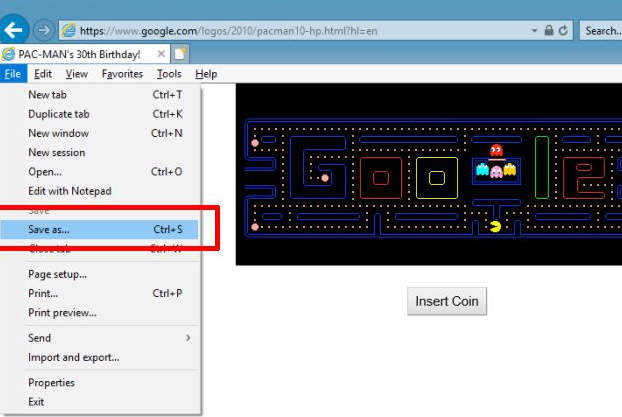
Bước 6: Hộp thoại Save Webpage xuất hiện, các bạn chưa lưu vội mà cần thực hiện thay đổi tùy chọn lưu trong Save as type là Web Archive , single file (*.mht).
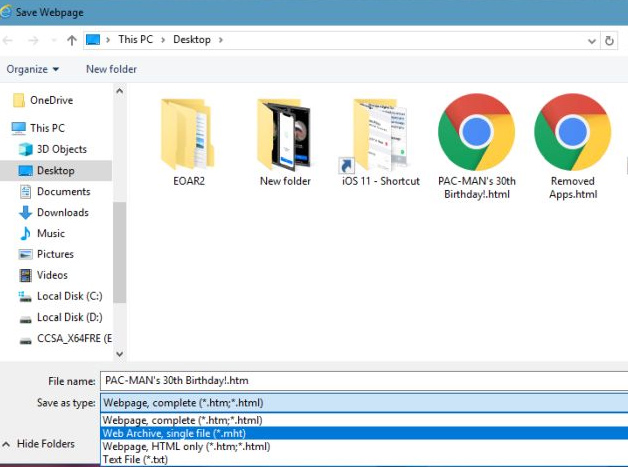
CHÚ Ý:
*.MHT là loại định dạng đặc biệt, chỉ có thể mở trong IE. Nên nếu đã lỡ tay gỡ bỏ hoàn toàn Internet Explorer trên máy tính, các bạn nên tiến hành cài đặt lại trình duyệt này trước khi thực hiện bài viết này.
Hoặc một cách khác mà các bạn có thể tham khảo trực tiếp trong video hướng dẫn sau đây:
Theo Nghị định 147/2024/ND-CP, bạn cần xác thực tài khoản trước khi sử dụng tính năng này. Chúng tôi sẽ gửi mã xác thực qua SMS hoặc Zalo tới số điện thoại mà bạn nhập dưới đây: